Sammanfattning av 5 sätt att ta vackra bilder på Xiaomi
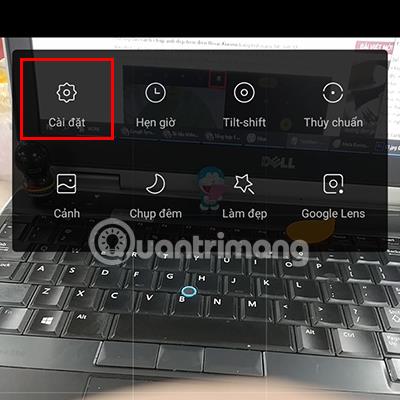
Har du förstått alla hemligheterna för att ta vackra bilder på din Xiaomi-telefon? Utforska nu.
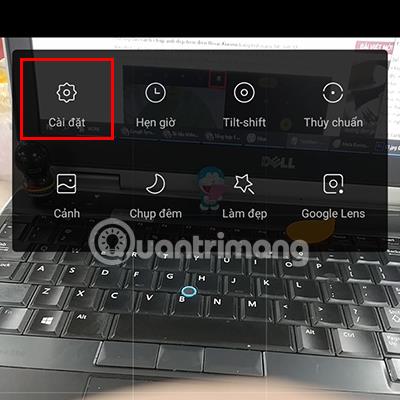
Om du känner till hemligheten kommer du att kunna ta extremt gnistrande bilder på din Xiaomi-telefon utan att behöva stöd från fotoredigeringsapplikationer. Så vad är det för tips? Låt oss utforska nu.
Innehållsförteckning för artikeln
Grid-läge är en fotograferingsfunktion som visar vertikala och horisontella linjer, som hjälper dig att anpassa din fotografikomposition enligt dina preferenser, i enlighet med fotograferingstekniker som 1/3-fotograferingsregeln eller fotograferingstekniken. Hyperlapse-fotografering. Därför kan du använda det här läget för att ta bättre bilder på din Xiaomi-enhet. Fortsätt enligt följande:
Öppna kameraapplikationen > klicka på ikonen med tre streck längst upp till höger i gränssnittet .
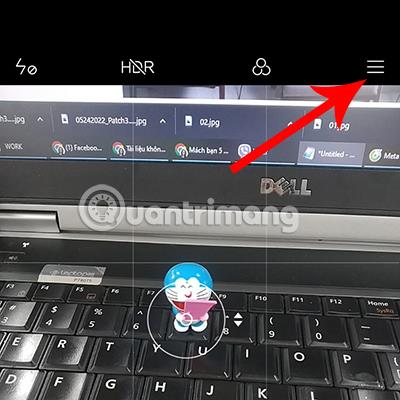
Välj Visa referenslinjer för att aktivera rutnätsläget. Förutom vissa Xiaomi-telefoner måste du gå till Inställningar > markera Visa referenslinjer för att aktivera rutnätsläget.
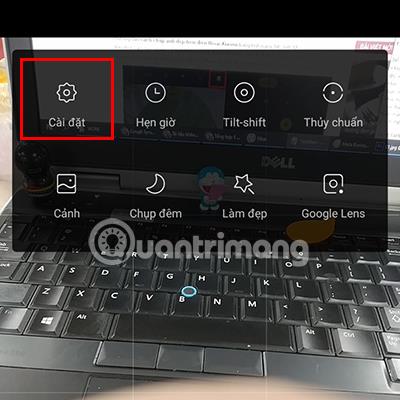
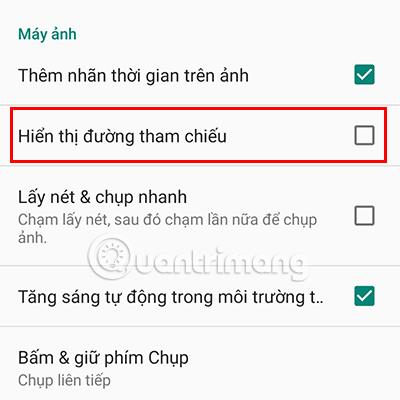
Känner du till fotograferingsläget Tilt-shift? Den har förmågan att göra bakgrunden suddig, vilket gör dina bilder mer unika.
Du måste öppna kameraapplikationen > klicka på ikonen med tre streck > klicka på Tilt-shift för att starta det här läget .
Därefter måste du välja ett horisontellt motiv i mitten av fotot att fokusera på. Resten av det övergripande utseendet är betydligt suddigt.
Att ta bilder i svagt ljus eller på natten kommer att göra att dina bilder inte ser bra ut. Det är då du behöver använda nattläge med blixt för att få bättre bilder.
Du måste veta när du ska framhäva eftersom belysning är oerhört viktigt för att skapa vackra och unika bilder. Varje gång ett foto tas kommer det att bära en annan färg, själ och ande på grund av olika ljussättning.
För att använda den här funktionen: Välj avsnittet för inställningsalternativ i kameraapplikationen > Välj nattläge .
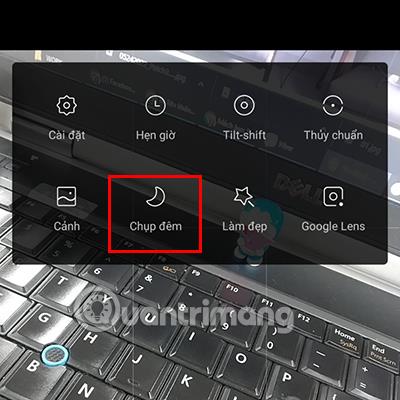
HDR-funktionen har många styrkor som hjälper dig att kompensera för exponeringen, ljuskänslighetsområdet är mycket bredare, så dina bakgrundsbelysta bilder blir också mycket bättre. Dessutom, för foton som kräver hög exponeringskompensation och ljusning av motivet, kommer denna funktion att hjälpa motivets hudfärg att bli jämn och mest realistisk.
Du kan aktivera den här funktionen direkt i huvudgränssnittet för kameraapplikationen.
Att aktivera högupplöst fotograferingsläge hjälper till att få ut det mesta av telefonens kameraupplösning för att fånga fler detaljer. Med bilder med många skarpa detaljer blir det lättare för dig att redigera.
Du kan öka upplösningen på de foton du tar genom att gå till Kamera > ikonen 3 streck .
Välj sedan Bildkvalitet > välj Hög kvalitet för att slutföra installationen.
Utöver tipsen ovan bör du också vara uppmärksam på följande punkter:
Ovan är en sammanfattning av 5 sätt att ta vackra bilder på Xiaomi som Quantrimang vill presentera för dig. Hoppas du kan tillämpa dessa tips och ta de bästa bilderna för dig själv och dina vänner och släktingar.
Genom realtidsfunktionerna för tal-till-text-konvertering som är inbyggda i många inmatningsapplikationer idag, har du en snabb, enkel och samtidigt extremt exakt inmatningsmetod.
Både datorer och smartphones kan ansluta till Tor. Det bästa sättet att komma åt Tor från din smartphone är genom Orbot, projektets officiella app.
oogle lämnar också en sökhistorik som du ibland inte vill att någon som lånar din telefon ska se i denna Google-sökapplikation. Hur man tar bort sökhistorik i Google, kan du följa stegen nedan i den här artikeln.
Nedan är de bästa falska GPS-apparna på Android. Allt är gratis och kräver inte att du rotar din telefon eller surfplatta.
I år lovar Android Q att ta med en rad nya funktioner och ändringar i Android-operativsystemet. Låt oss se det förväntade lanseringsdatumet för Android Q och kvalificerade enheter i följande artikel!
Säkerhet och integritet blir alltmer ett stort problem för smartphoneanvändare i allmänhet.
Med Chrome OS:s "Stör ej"-läge kan du omedelbart stänga av irriterande aviseringar för en mer fokuserad arbetsyta.
Vet du hur man aktiverar spelläge för att optimera spelprestanda på din telefon? Om inte, låt oss utforska det nu.
Om du vill kan du också ställa in transparenta bakgrundsbilder för hela Android-telefonsystemet med hjälp av applikationen Designer Tools, inklusive applikationsgränssnittet och systeminställningsgränssnittet.
Fler och fler 5G-telefonmodeller lanseras, allt från design, typer till segment. Genom den här artikeln ska vi omedelbart utforska 5G-telefonmodellerna som kommer att lanseras i november.









